Atvirkštinę DNS paiešką el. Pašto serveriai naudoja šlamšto el. Laiškams patvirtinti ir blokuoti. Jei nepavyksta patikrinti rDNS, el. Pašto serveriai pagal numatytuosius nustatymus pažymi gaunamus pranešimus kaip šlamštą. Dažniausiai el. Pašto serveriai automatiškai atmeta pranešimus iš IP adreso, kuriame nėra rDNS. Todėl, jei jums reikia pridėti rDNS, galite tai padaryti susisiekę su savo prieglobos ar IP teikėju.
Šiame straipsnyje paaiškinsime, kaip galite atlikti atvirkštinį DNS paieškos procesą sistemoje „Linux“ per komandų eilutės aplinką.
„Linux“ sistemoje yra trys skirtingos komandos, kurias galima naudoti rDNS peržiūros procesui atlikti:
- kasimo komanda: Domeno informacija „Groper“, kuri yra žinoma kaip „dig“, yra naudinga stebint DNS vardų serverius.
- priimančiosios komanda: kompiuteris yra komandinės eilutės įrankis, naudojamas atliekant DNS paieškas. Jis paverčia kompiuterio pavadinimus IP adresais ir atvirkščiai.
- „nslookup“ komanda: „Nslookup“ naudojamas interneto domenų vardų serveriams tirti.
Atlikite Reverse DNS lookup naudodami komandą dig
Naudodami komandą „dig“, galite lengvai atlikti rDNS paiešką rankiniu būdu per terminalą ir parodyti atsakymus, kuriuos grąžina iš patikrinto (-ų) serverio (-ių). Ši komanda suteikia lanksčią ir aiškią išvestį, o tai yra pagrindinė priežastis, kodėl DNS administratoriai naudojo komandą „dig“, kad išspręstų DNS problemas. Norėdami atlikti „rDNS“ paiešką sistemoje „Linux“, naudokite šią komandą:
$ dig -x ipadresas$ dig -x 10.0.2.15
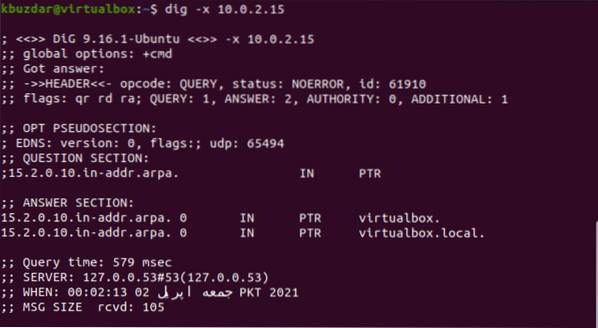
Atlikite atvirkštinę DNS paiešką naudodami pagrindinio kompiuterio komandą
Pagrindinė programa konvertuoja vardus į IP adresus ir atvirkščiai, kaip jau aptarėme aukščiau. Norėdami atlikti DNS paiešką naudodami pagrindinio kompiuterio komandą, įveskite šią komandą:
$ pagrindinio kompiuterio IP adresas$ priimančiosios 10.0.2.15

Atlikite atvirkštinio DNS (rDNS) paiešką naudodami komandą „nslookup“
„Nslookup“ yra dažniausiai naudojamas tinklo administravimo įrankis, padedantis patikrinti ir išspręsti su DNS susijusias problemas. Jis turi du skirtingus išvesties rodymo režimus: interaktyvų ir neinteraktyvų.
Interaktyviuoju režimu pateikiama informacija apie įvairius pagrindinius kompiuterius ir domenus pagal užklausą. Neinteraktyviuoju režimu rodomas tik domeno pavadinimas ir reikalinga išsami informacija. Norėdami pateikti informaciją apie nurodytą IP adresą, naudokite šią komandą „nslookup“:
$ nslookup 10.0.2.15
Išvada
Atvirkštinė DNS peržiūra yra nesudėtingas būdas užtikrinti, kad IP adresas priklauso nurodytam domenui. Taigi, naudodamiesi minėtomis komandomis, galite lengvai parodyti nurodyto IP adreso rDNS paieškos informaciją. Atsiųskite savo užklausą komentarais.
 Phenquestions
Phenquestions


